经常会有一些升级到Win10系统的网友会发现,桌面“我的电脑”不见了。那么Win10我的电脑怎么放在桌面?下面“电脑百事网”就来大家讲讲如何将“我的电脑”图标放置在桌面,从而方便我们使用。

Win10我的电脑怎么放在桌面?打开我的电脑快捷键
首先需要说明一点,Win10中我的电脑,默认名称是“此电脑”,这与Win7中的“计算机”、XP系统中的“这台电脑”名称有所不同。
Win10我的电脑放桌面设置方法如下:
1、在Win10桌面空处点击鼠标右键,在弹出的桌面右键菜单中,点击“个性化”设置。

2、在个性化设置界面,点击左侧的“主题”,然后在右侧点击“桌面图标设置”。
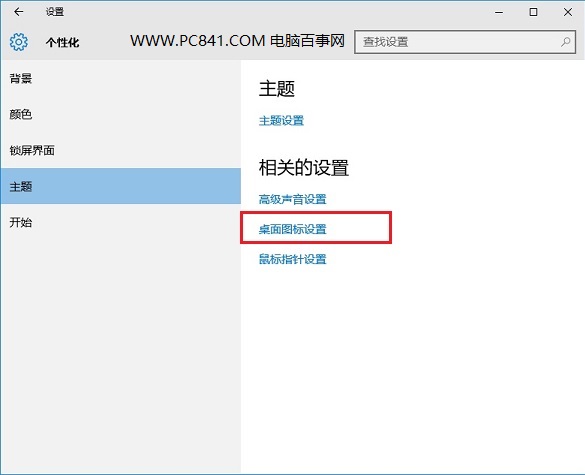
3、最后勾选上“计算机”,点击底部的“确定”保存设置就可以了。
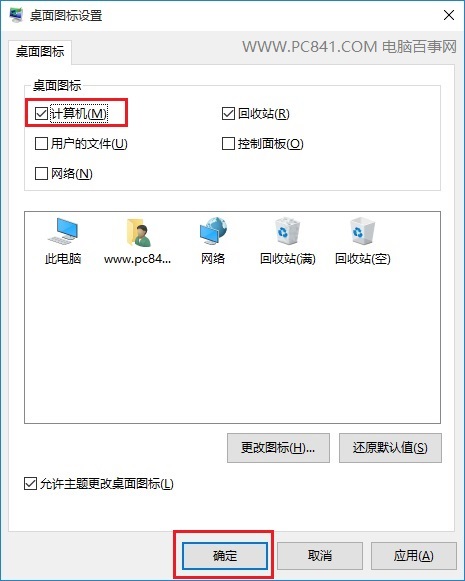
通过以上三步设置,Win10桌面中,就会显示“此电脑”图标了,如果觉得默认名称,看着别扭,可以重命名改成熟悉的“我的电脑”即可。
打开我的电脑快捷键
Win10系统默认是不显示“我的电脑”的,对于很多熟悉电脑的朋友来说,也没有必要显示。
因为,要打开Win10“我的电脑”,使用一个快捷键就够了:
组合快捷键:Windows + E 只要在电脑桌面,同时按下键盘上的 Windows键和E键,就可以快速打开我的电脑,快去试试吧。